
Come eliminare i libri acquistati da iPhone/iPad

iBook è un'app per libri integrata che consente agli utenti di iPhone/iPad/iPod di salvare i libri acquistati sul tuo dispositivo mobile, in modo da poterli leggere quando vuoi e vuoi. Ma dopo aver accumulato troppi libri, potresti scoprire che il tuo dispositivo non ha più spazio per altri nuovi download o forse ti stanchi semplicemente con gli stessi vecchi libri sul tuo dispositivo, quindi devi eliminare i libri acquistati da iPhone/iPad.
Per rimuovere i libri indesiderati sul tuo dispositivo, in realtà hai più di una strada da percorrere, ovvero rimuovere i libri acquistati all'interno dell'app o rimuoverli definitivamente dal tuo dispositivo. Ora, basta leggere l'articolo per ottenere in entrambi i modi come necessario e desiderato!
1. Come eliminare libri da iPhone / iPad all'interno dell'app iBook
2. Elimina definitivamente i libri acquistati da iPhone/iPad
- Apri l'app iBook sul tuo iPhone/iPad.
- Tocca l'opzione "Seleziona" nell'angolo in alto a destra e seleziona i libri che desideri rimuovere.
- Fai clic sull'icona rossa "Elimina" e vedrai un pop-up come mostrato di seguito.
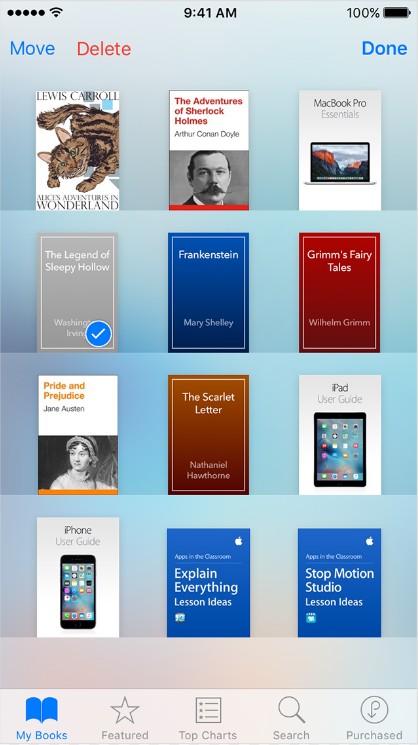
- Conferma l'azione e continua il processo.
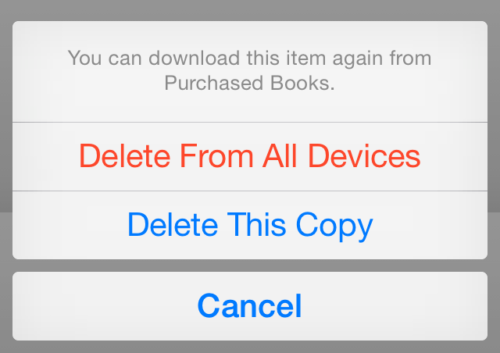
Attenzione: nell'utilizzo di questo modo, dovresti sapere che può permetterti solo di eliminare libri gratuiti da iPhone/iPad, per quei libri acquistati, puoi effettivamente nasconderli. Avvia iTunes sul tuo computer o iBooks sul Mac computer, vai all'opzione "Collegamenti rapidi" al centro a destra, fai clic su "Acquistati" > "Libri" e vedrai tutti i libri di iCloud. Infine, fai clic sulla piccola icona X e premi l'opzione Nascondi per nascondere i libri come desideri.

Per fare ciò, hai bisogno di un pulitore di dati professionale, e qui questo Rimozione libri - Coolmuster iOS Eraser, ti è altamente raccomandato, che ti consente di eliminare i libri acquistati da iPhone/iPad senza alcuna difficoltà.
Con esso, puoi eliminare tutti i libri indesiderati dal tuo dispositivo una volta per tutte. Ancora più importante, questo software può anche supportare altri file salvati sul tuo dispositivo, inclusi contatti, messaggi, foto, video, app e molti altri. Inoltre, finché il tuo dispositivo esegue iOS sistema, puoi sempre usarlo come il tuo miglior cancellatore di dati, ripulire liberamente tutti i file indesiderati dal tuo dispositivo. In realtà, ora puoi ottenere la versione di prova gratuita di questo software, perché non provarlo da solo? E usarlo è solo questione di pochi semplici clic.
Passaggio 1. Aprire il software installato sul computer, quindi collegare il dispositivo al computer tramite il cavo USB.

Passaggio 2. Dopo aver selezionato la giusta modalità di cancellazione "Cancella dati privati", tutti i file sul tuo iPhone/iPad verranno visualizzati sull'interfaccia principale per l'anteprima.

Passaggio 3. Ora accedi alla scheda Libri per visualizzare in anteprima ulteriori informazioni. E durante l'anteprima, seleziona i libri che desideri eliminare e premi l'opzione Cancella per continuare.

Infine, tutto ciò che devi fare è aspettare pazientemente che il processo venga completato in breve tempo. Fino ad ora, hai imparato come eliminare i libri gratuiti all'interno dell'app iBook stessa, nascondere i libri acquistati ed eliminare definitivamente i libri da iPhone/iPad, inclusi quelli acquistati.
Sia che tu scelga di eliminare i libri all'interno dell'app iBooks o di rimuovere definitivamente i libri acquistati utilizzando Coolmuster iOS Eraser, puoi gestire in modo efficace la tua raccolta di libri sul tuo iPhone o iPad. Seleziona il metodo più adatto alle tue esigenze e preferenze e goditi un'esperienza di lettura senza ingombri sul tuo dispositivo iOS.
Articoli Correlati:
Come eliminare i messaggi di Facebook su iPhone
Come eliminare l'account iCloud senza password
[Risolto] Come trasferire iBooks da iPhone a iPad o viceversa?





